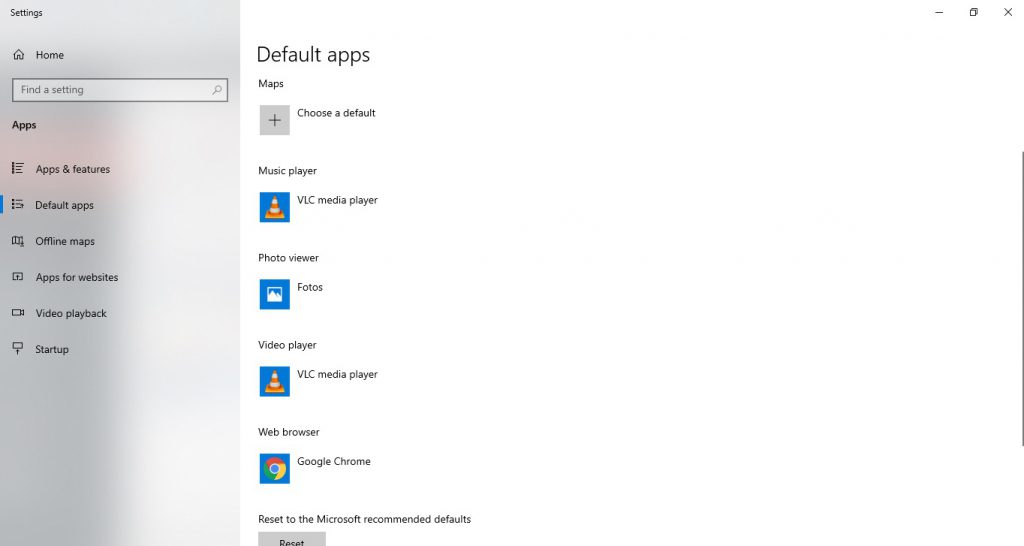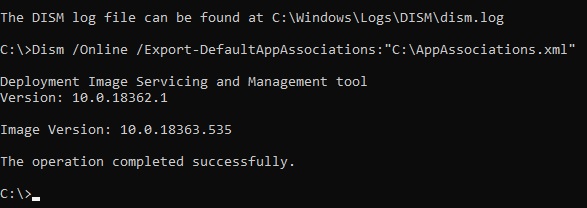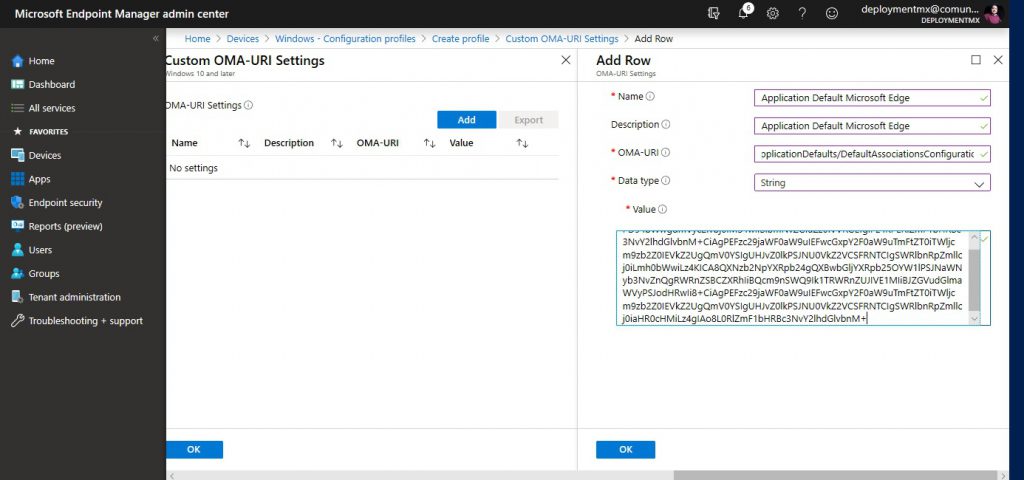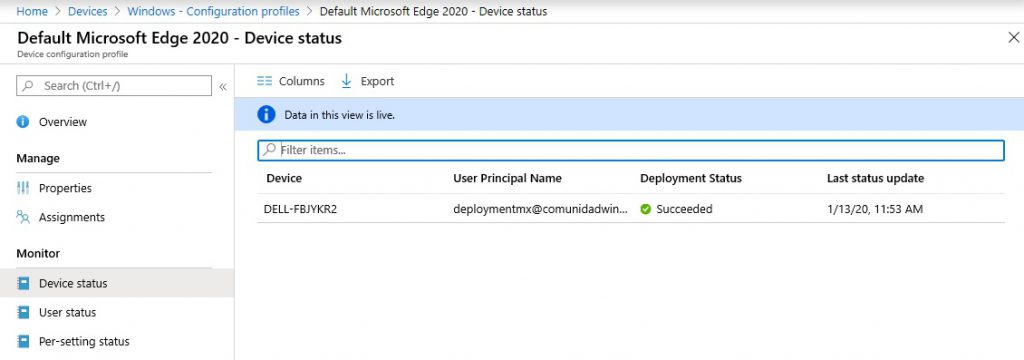Establecer Microsoft Edge como predeterminado en Microsoft Intune
El día de hoy vamos a realizar la configuración de Microsoft Edge Beta como navegador predeterminado usando Apps Associations configuration en los dispositivos unidos a Azure Active Directory.
Para poder realizar una configuración adecuada debemos cambiar a nuestro gusto el xml de las aplicaciones que tenemos por default esto lo podemos ver primeramente en un equipo cliente colocando la siguiente sintaxis en un cmd con privilegios de administrador.
Dism /Online /Export-DefaultAppAssociations:»C:\AppAssociations.xml»
Para esta ocasión vamos únicamente a utilizar el XML personalizado para Microsoft Edge, en donde podemos agregar la siguiente sintaxis o modificar dejando solamente el archivo .XML con la configuración de Edge
Updated Stable Version
|
1 2 3 4 5 6 7 8 |
<span class="hljs-meta"><?xml version="1.0" encoding="UTF-8"?></span> <span class="hljs-tag"><<span class="hljs-name">DefaultAssociations</span>></span> <span class="hljs-tag"><<span class="hljs-name">Association</span> <span class="hljs-attr">ApplicationName</span>=<span class="hljs-string">"Microsoft Edge"</span> <span class="hljs-attr">ProgId</span>=<span class="hljs-string">"MSEdgeHTM"</span> <span class="hljs-attr">Identifier</span>=<span class="hljs-string">".html"</span>/></span> <span class="hljs-tag"><<span class="hljs-name">Association</span> <span class="hljs-attr">ApplicationName</span>=<span class="hljs-string">"Microsoft Edge"</span> <span class="hljs-attr">ProgId</span>=<span class="hljs-string">"MSEdgeHTM"</span> <span class="hljs-attr">Identifier</span>=<span class="hljs-string">".htm"</span>/></span> <span class="hljs-tag"><<span class="hljs-name">Association</span> <span class="hljs-attr">ApplicationName</span>=<span class="hljs-string">"Microsoft Edge"</span> <span class="hljs-attr">ProgId</span>=<span class="hljs-string">"MSEdgeHTM"</span> <span class="hljs-attr">Identifier</span>=<span class="hljs-string">"http"</span>/></span> <span class="hljs-tag"><<span class="hljs-name">Association</span> <span class="hljs-attr">ApplicationName</span>=<span class="hljs-string">"Microsoft Edge"</span> <span class="hljs-attr">ProgId</span>=<span class="hljs-string">"MSEdgeHTM"</span> <span class="hljs-attr">Identifier</span>=<span class="hljs-string">"https"</span>/></span> <span class="hljs-tag"><<span class="hljs-name">Association</span> <span class="hljs-attr">ApplicationName</span>=<span class="hljs-string">"Microsoft Edge"</span> <span class="hljs-attr">ProgId</span>=<span class="hljs-string">"MSEdgeHTM"</span> <span class="hljs-attr">Identifier</span>=<span class="hljs-string">".pdf"</span>/></span> <span class="hljs-tag"></<span class="hljs-name">DefaultAssociations</span>></span> |
Cuando tengamos el resultado deseado de nuestro archivo .XML, ponerlo a través de nuestra aplicación favorita de codificador Base64
Pegamos nuestra sintaxis .XML
|
1 |
Ahora, debemos configurar OMA-URI para la configuracion desde Microsoft Intune.
OMA-URI setting: ./Vendor/MSFT/Policy/Config/ApplicationDefaults/DefaultAssociationsConfiguration
Por ultimo agregamos el o los equipos desde grupos.
Reiniciamos nuestro equipo, viendo la configuración correcta y ejecutada sin problemas.
Sin mas por el momento me despido enviándoles un gran saludo a todos mis lectores, estamos con nuevos post.